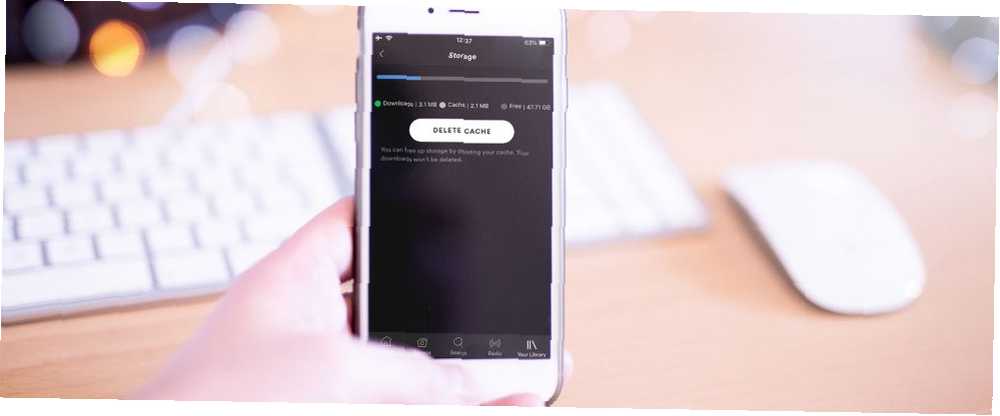
Peter Holmes
0
4760
530
Si el almacenamiento de su iPhone casi se ha llenado, la culpa podría ser la memoria caché. A medida que usa más aplicaciones, requieren más espacio en su teléfono para almacenar información.
Afortunadamente, puede borrar la memoria caché en su iPhone o iPad fácilmente. Echaremos un vistazo a cómo borrar la memoria caché en su iPhone y qué hace la limpieza de la memoria caché.
¿Qué es la caché??
Cache es un término para datos temporales almacenados por aplicaciones y sitios web para que puedan trabajar de manera más eficiente en el futuro.
Por ejemplo, si visita un sitio web con un gran gráfico de banner, su navegador lo almacenará en caché para que no tenga que volver a descargarlo la próxima vez que abra esa página. Cuando transmite en Apple Music 10 consejos esenciales de Apple Music que realmente necesita saber 10 consejos esenciales de Apple Music que realmente necesita saber Desde su lanzamiento en 2015, Apple Music ha recorrido un largo camino, bebé. Desafortunadamente, todavía no es el servicio más fácil o más intuitivo para familiarizarse. Aquí es donde entramos ..., almacena en caché tus pistas más reproducidas para que puedas cambiar las canciones más rápido.
La caché es una parte normal de los teléfonos y computadoras modernos. Sin él, su teléfono funcionaría de manera mucho menos eficiente. Por lo tanto, el espacio de almacenamiento que utiliza la memoria caché vale la pena..
Aunque su teléfono volverá a crear el caché incluso después de borrarlo, sigue siendo un paso útil para la solución de problemas. También puede liberar espacio de almacenamiento temporalmente, especialmente si no ha borrado el caché en un tiempo.
Cómo borrar Safari Cache en iPhone
La memoria caché del navegador es a menudo el mayor usuario de almacenamiento, por lo que tiene sentido comenzar con la limpieza de la memoria caché del navegador.
Para hacerlo, dirígete a Configuraciones aplicación Desplácese hacia abajo por la lista de aplicaciones instaladas y toque Safari. Verá todo tipo de configuraciones de Safari, pero estamos interesados en una opción cerca de la parte inferior. Seleccionar Borrar historial y datos del sitio web.
Verá un mensaje de confirmación; grifo Borrar historial y datos de nuevo para confirmar.
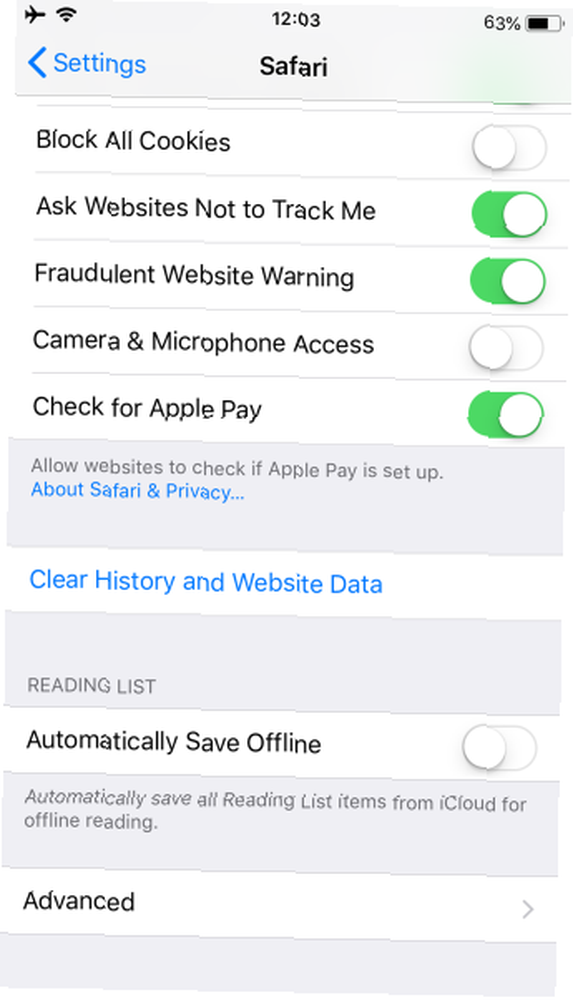
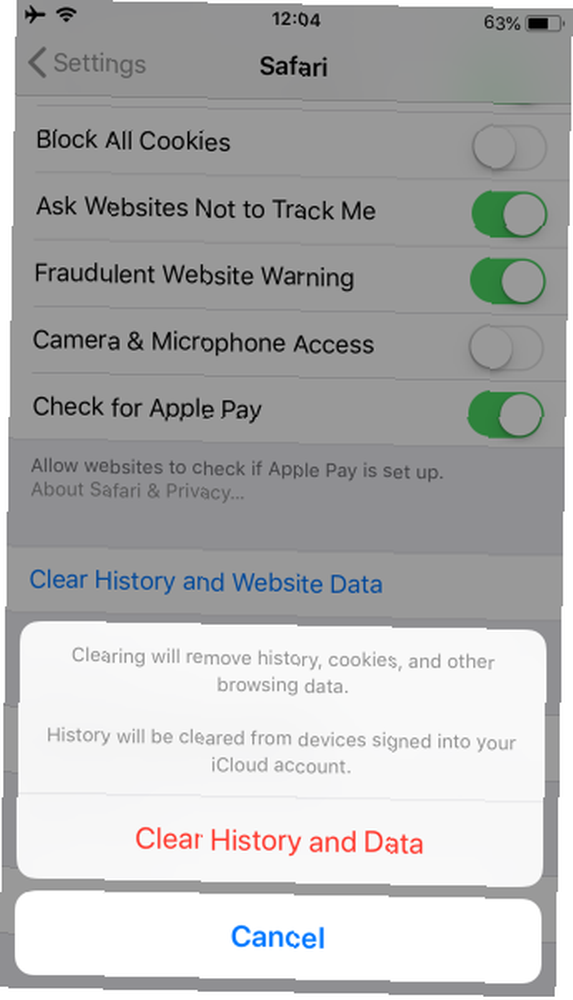
Tenga en cuenta que al hacer esto se eliminará la memoria caché, así como el historial, las cookies y más. Cómo eliminar Any & All History en su iPhone Cómo eliminar Any & All History en su iPhone Si desea eliminar selectivamente algunos registros o eliminar de manera indiscriminada todo mucho, así es como lo haces. de todos los sitios web. Esto cerrará la sesión de cualquier lugar donde haya iniciado sesión. También borra esta información para todos los dispositivos que usan su cuenta de iCloud.
Si lo prefiere, puede borrar manualmente el caché para sitios web específicos en lugar de borrarlo todo. Haz esto eligiendo Avanzado desde las opciones de Safari, luego seleccionando Datos del sitio web. Verá una lista de todos los sitios que han guardado datos en su iPhone o iPad.
Grifo Editar en la esquina superior derecha, luego presiona el Borrar símbolo a la izquierda de cada entrada que desea borrar.
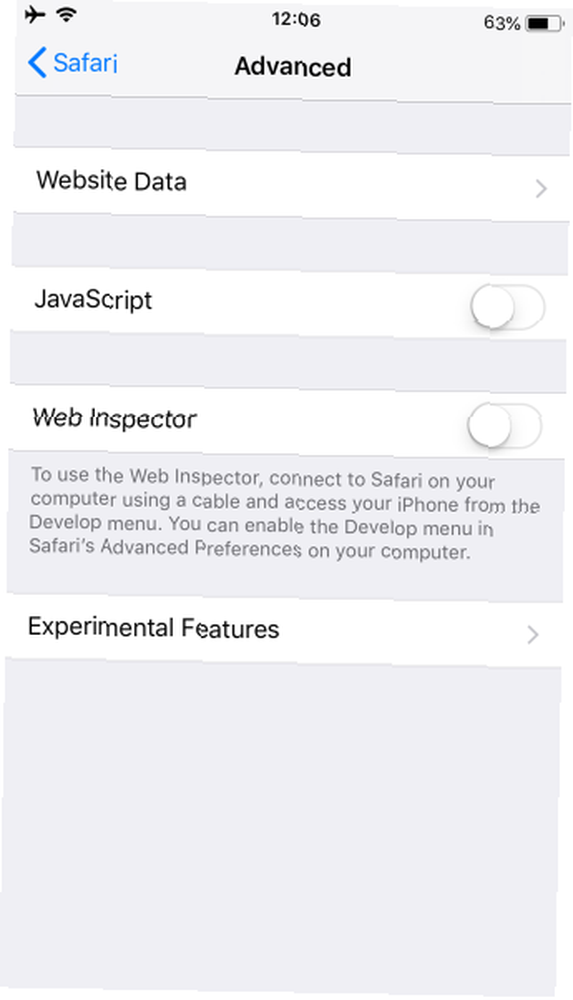
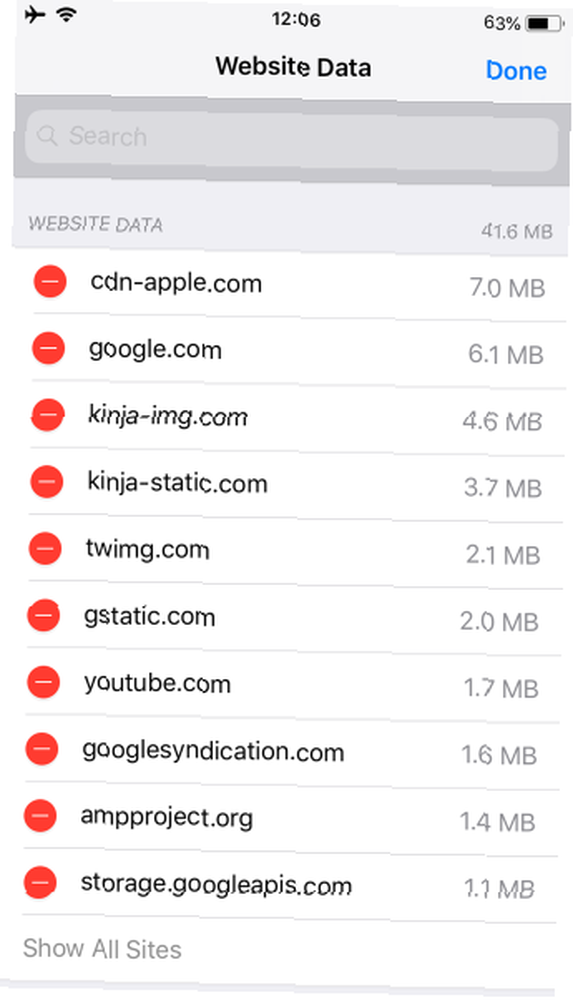
Cuando hayas terminado, toca Hecho. Utilizar el Mostrar todos los sitios enlace al final de la lista para ver más, o busque usando la barra en la parte superior. La lista ordena de mayor a menor espacio utilizado.
¿Pensando en alejarse de Safari? Echa un vistazo a nuestra comparación de navegadores de iPhone ¿Cuál es el mejor navegador para iPhone? 7 aplicaciones comparadas ¿Cuál es el mejor navegador para iPhone? 7 Apps Compared Safari es un buen navegador para iPhones, pero no es la única opción. Echa un vistazo a los mejores navegadores iOS para algo mejor. para ver cuál sería mejor para ti.
Cómo borrar la caché de aplicaciones en iPhone
A diferencia de Safari, borrar el caché para otras aplicaciones depende de lo que permita el desarrollador. Algunas aplicaciones tienen una opción para borrar el caché, mientras que otras no proporcionan esto.
Para comprobar, muerto para Configuraciones y desplácese hacia abajo en la lista hasta que vea sus aplicaciones instaladas. Toque cada uno para ver su configuración específica. Puedes ver un Restablecer caché en el próximo lanzamiento o una opción similar; la única aplicación para la que vimos esto es Slack, aunque.
También debe verificar la configuración individual de la aplicación para borrar el caché. Por ejemplo, puede borrar el caché de Spotify abriendo su Configuraciones menú y elegir Almacenamiento. Golpea el Eliminar caché botón para borrar el caché de Spotify. También mostramos cómo borrar el caché de Google Maps.
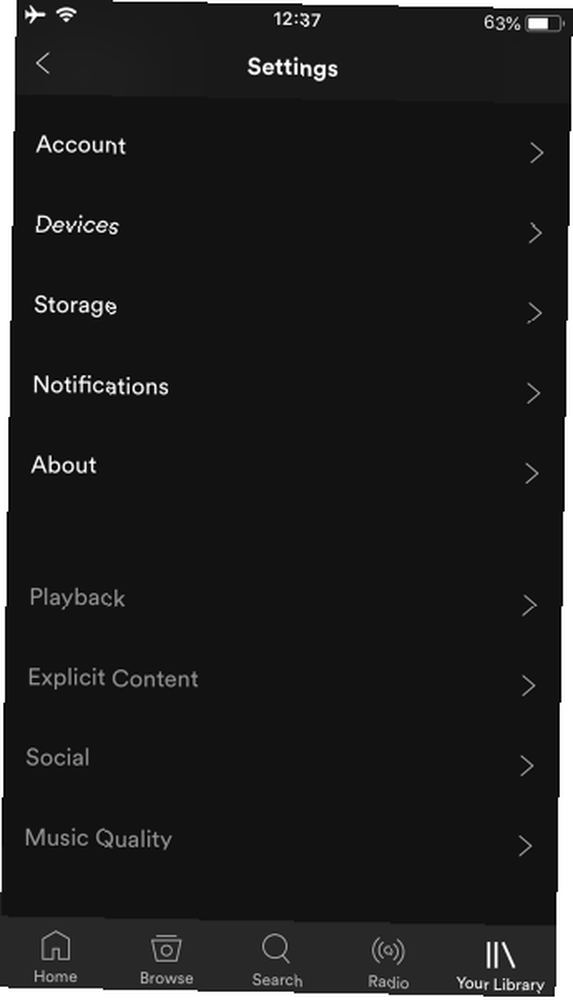
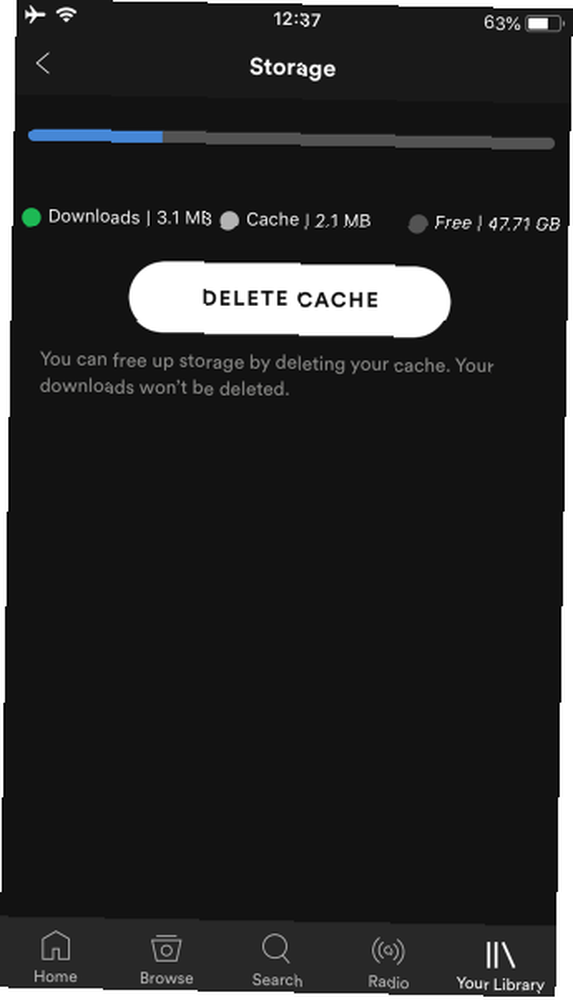
Si desea borrar el caché de una aplicación que no tiene una opción para hacerlo, como Facebook o Instagram, deberá desinstalarla y reinstalarla. Es posible que desee visitar Configuración> General> Almacenamiento de iPhone para ver qué aplicaciones ocupan más espacio en su teléfono. Esto puede ayudarlo a priorizar qué caché borrar.
Seleccione una aplicación aquí y verifique el tamaño de Documentos y datos campo (no puedes ayudar al Tamaño de la aplicación) Si es bastante grande, toque Eliminar aplicación y confirma la acción. Luego regrese a la tienda de aplicaciones para reinstalar una copia nueva.
También puede eliminar aplicaciones usando el método clásico: presione y mantenga presionada cualquier aplicación en su pantalla de inicio hasta que todas empiecen a temblar. Toque en el X icono en una aplicación y verá un mensaje para eliminarlo.
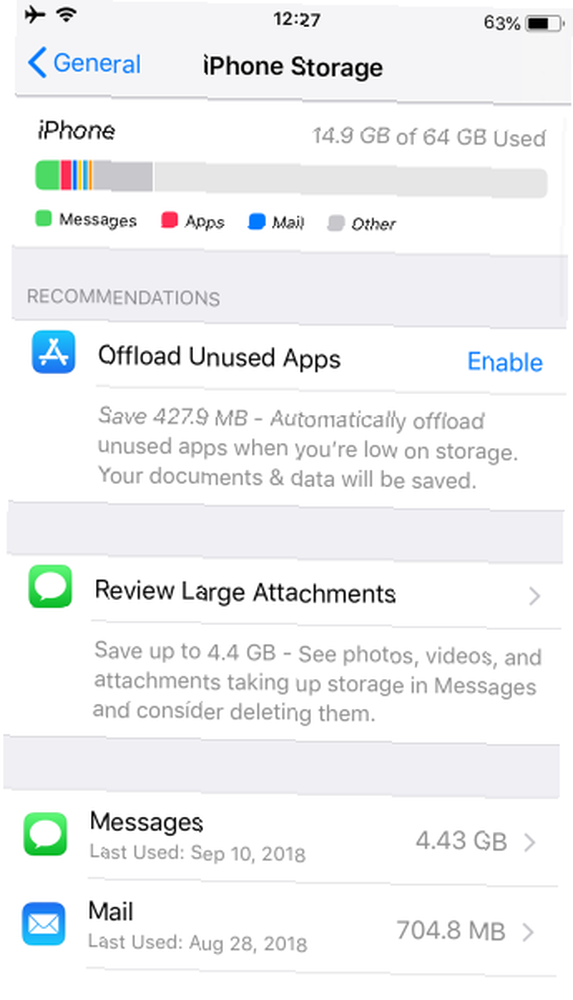
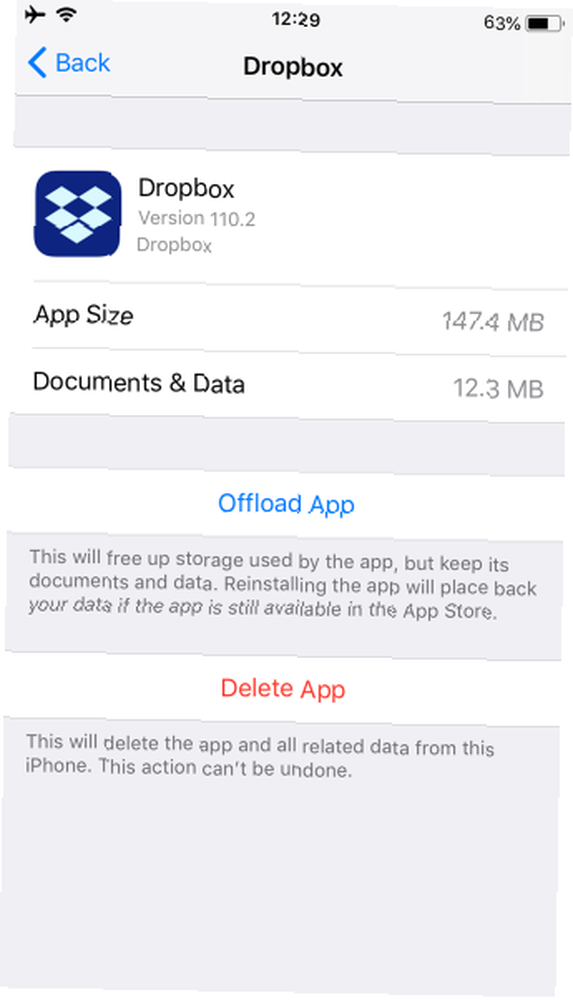
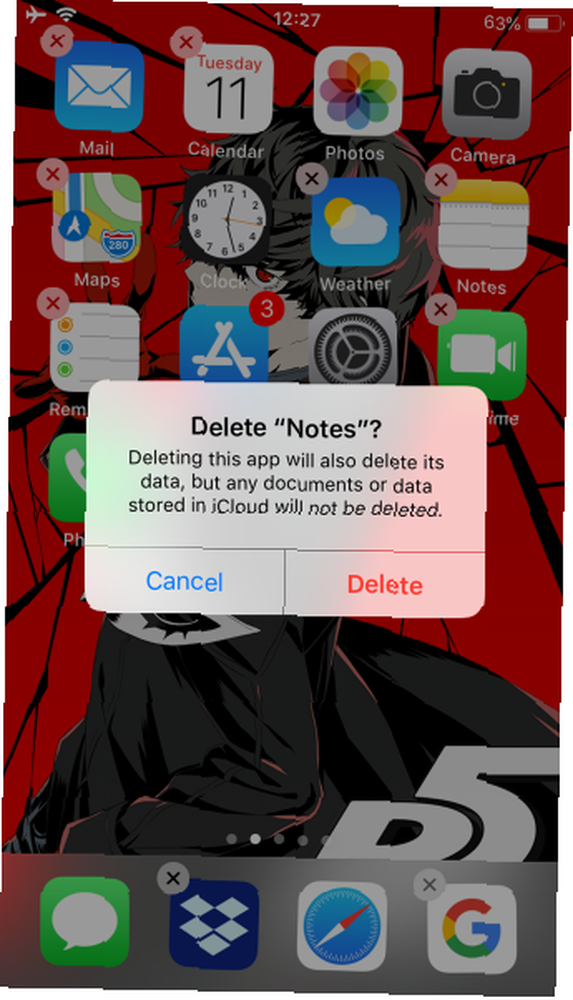
No olvides reiniciar tu iPhone
Si bien no está necesariamente relacionado con la limpieza de la memoria caché, no olvide que un simple reinicio de su iPhone puede solucionar algunos problemas simples. Si el rendimiento se siente lento, simplemente mantenga presionado el Poder botón en su iPhone y deslícelo para apagarlo.
También hemos cubierto cómo forzar el reinicio de su iPhone. Cómo forzar el reinicio de un iPhone y entrar en el modo de recuperación. Cómo forzar el reinicio de un iPhone y entrar en el modo de recuperación. Cuando su iPhone no arranca, el modo de recuperación puede ayudar. Aquí se explica cómo usar ambas funciones. , para un método un poco más drástico.
¿Qué pasa con las aplicaciones iPhone Cleaner??
Al investigar este proceso, es posible que haya encontrado programas como iMyFone que promocionan la potente funcionalidad de limpieza de caché. En casi todos los casos, debe evitar estos.
los “gratis” Las versiones de estas aplicaciones hacen muy poco y solo sirven para atraerlo a pagar por ellas. Debido a las restricciones de iOS, estas aplicaciones no pueden hacer mucho más de lo que ya puedes hacer en tu iPhone. Es mucho mejor tomarse unos minutos para borrar el caché del iPhone usando los métodos anteriores que pagar $ 20 o más por una de estas herramientas.
Su caché de iPhone, ahora todo despejado
Ahora ha borrado la memoria caché del navegador y la aplicación de su iPhone. Sin embargo, recuerde que borrar la memoria caché no es algo que deba hacer regularmente. Después de borrarlo, Safari y otras aplicaciones recrearán la memoria caché según sea necesario, por lo que cualquier ahorro de almacenamiento que obtenga finalmente desaparecerá. Además, cuando borra el caché, las aplicaciones no funcionarán tan bien.
Si tiene una grave falta de almacenamiento, borrar el caché puede ayudar temporalmente. Pero realmente debería liberar el almacenamiento de iPhone de otras maneras; las fotos son uno de los mayores cerdos de almacenamiento.
Y siempre es una buena idea mantener su contenido organizado; Aquí hay algunos consejos para administrar el contenido web de su iPad 4 formas de organizar y administrar el contenido web en su iPad 4 maneras de organizar y administrar el contenido web en su iPad Estos consejos y aplicaciones esenciales lo ayudarán a administrar la gran cantidad de información en la web forma organizada en tu iPad. .











